| Windows 10 Enterprise LTSC 2019 无人值守自动应答文件AutoUnattend.xml 创建步骤 | 您所在的位置:网站首页 › win10封装系统教程跳过设置 › Windows 10 Enterprise LTSC 2019 无人值守自动应答文件AutoUnattend.xml 创建步骤 |
Windows 10 Enterprise LTSC 2019 无人值守自动应答文件AutoUnattend.xml 创建步骤
|
Windows 10 Enterprise LTSC 2019 无人值守自动应答文件AutoUnattend.xml 创建步骤
使用说明创建步骤下载并安装ADK自定义应答文件
参考
使用说明
除了安装系统时手动分区外,其他都自动,安装后首次自动进入用户桌面。 创建步骤 下载并安装ADK注意:制作Windows 7 应答文件的AIK里面的“Windows 系统映像管理器”打开Windows 10的install.wim会报错。生成Windows 10应答文件必须安装Windows ADK。 最新版的ADK在这: https://docs.microsoft.com/en-us/windows-hardware/get-started/adk-install 下载的安装包默认是Online安装,可以选择离线安装; 离线安装方法: 参考:https://docs.microsoft.com/en-us/windows-hardware/get-started/adk-offline-install 下载adksetup.exe,在一台可上网电脑上运行adksetup.exe选择“下载 评估和部署工具包 以在单独计算机上进行安装”,例如保存在D:\Downloads\Windows Kits\10\ADK;离线安装包下载完成后,运行下载的D:\Downloads\Windows Kits\10\ADK\adksetup.exe;安装时,只选择“部署工具” 进行安装; 自定义应答文件 准备一个Windows 10 Enterprise LTSC 2019光盘镜像“cn_windows_10_enterprise_ltsc_2019_x64_dvd_2efc9ac2.iso”;用虚拟光驱挂载(Win10不用装虚拟光驱,直接双击挂载),将光盘中sources目录下的install.wim复制出来(检查复制出的文件是否已经去掉只读属性);打开 开始菜单 程序 Windows Kits 下面的 “Windows 系统映像管理器”;在 Windows System Image Manager 程序窗口,文件 -> 选择Windows镜像;选择刚才复制出来的install.wim,加载需要几分钟,加载后按提示创建编录文件(catalog file);在 Windows System Image Manager 程序窗口,文件 -> 新建应答文件;添加哪些Components,以及设置哪些值,可以参考网上链接,但更推荐的是查阅微软的官方文档,经过测试,下面的图片展示需要添加哪些到应答文件。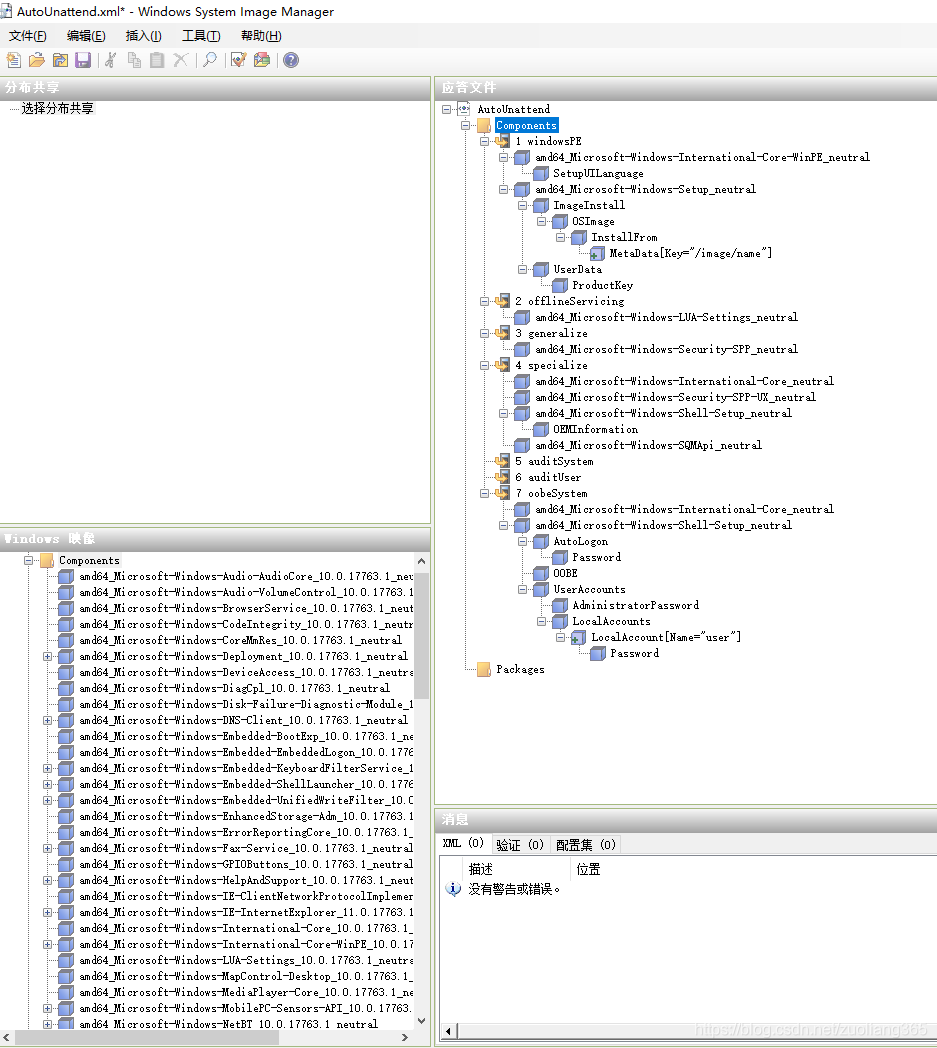 详细设置参考下面的xml文件(AutoUnattend.xml),按需修改后用UltraISO或其他iso编辑工具,将AutoUnattend.xml放到Win10光盘根目录,然后刻录光盘或U盘就可以了;如需添加脚本让Win10装完后自动安装常用软件,则需要: A、在光盘中sources目录下面添加
O
E
M
OEM
OEM$1\Apps子目录; B、在Apps中写脚本,自动安装常用软件; B、在AutoUnattend.xml文件的oobe段增加FirstLogonCommands,让系统在首次登陆后调用App下安装脚本。
zh-CN
0804:{81D4E9C9-1D3B-41BC-9E6C-4B40BF79E35E}{F3BA9077-6C7E-11D4-97FA-0080C882687E}
zh-CN
zh-CN
zh-CN
en-US
M7XTQ-FN8P6-TTKYV-9D4CC-J462D
true
user
Dell
/image/name
Windows 10 Enterprise LTSC 2019
P@ssw0rd4Test
true
P@ssw0rd4Test
true
User
Administrators
user
2
true
true
true
true
China Standard Time
P@ssw0rd4Test
true
1
true
user
zh-CN
zh-CN
en-US
zh-CN
0804:{81D4E9C9-1D3B-41BC-9E6C-4B40BF79E35E}{F3BA9077-6C7E-11D4-97FA-0080C882687E}
true
0
0804:{81D4E9C9-1D3B-41BC-9E6C-4B40BF79E35E}{F3BA9077-6C7E-11D4-97FA-0080C882687E}
zh-CN
zh-CN
zh-CN
en-US
PC-
Dell
false
1
参考 详细设置参考下面的xml文件(AutoUnattend.xml),按需修改后用UltraISO或其他iso编辑工具,将AutoUnattend.xml放到Win10光盘根目录,然后刻录光盘或U盘就可以了;如需添加脚本让Win10装完后自动安装常用软件,则需要: A、在光盘中sources目录下面添加
O
E
M
OEM
OEM$1\Apps子目录; B、在Apps中写脚本,自动安装常用软件; B、在AutoUnattend.xml文件的oobe段增加FirstLogonCommands,让系统在首次登陆后调用App下安装脚本。
zh-CN
0804:{81D4E9C9-1D3B-41BC-9E6C-4B40BF79E35E}{F3BA9077-6C7E-11D4-97FA-0080C882687E}
zh-CN
zh-CN
zh-CN
en-US
M7XTQ-FN8P6-TTKYV-9D4CC-J462D
true
user
Dell
/image/name
Windows 10 Enterprise LTSC 2019
P@ssw0rd4Test
true
P@ssw0rd4Test
true
User
Administrators
user
2
true
true
true
true
China Standard Time
P@ssw0rd4Test
true
1
true
user
zh-CN
zh-CN
en-US
zh-CN
0804:{81D4E9C9-1D3B-41BC-9E6C-4B40BF79E35E}{F3BA9077-6C7E-11D4-97FA-0080C882687E}
true
0
0804:{81D4E9C9-1D3B-41BC-9E6C-4B40BF79E35E}{F3BA9077-6C7E-11D4-97FA-0080C882687E}
zh-CN
zh-CN
zh-CN
en-US
PC-
Dell
false
1
参考
https://www.windowscentral.com/how-create-unattended-media-do-automated-installation-windows-10 https://techcommunity.microsoft.com/t5/Windows-10-deployment/Enterprise-LTSC-2019-answer-files/td-p/267496 https://blog.csdn.net/a867965056/article/details/52194852 |
【本文地址】
公司简介
联系我们